-IBM+X3850+X5服务器上安装Windows+2003+Server+步骤+配置阵列_R5
- 格式:pdf
- 大小:2.61 MB
- 文档页数:17
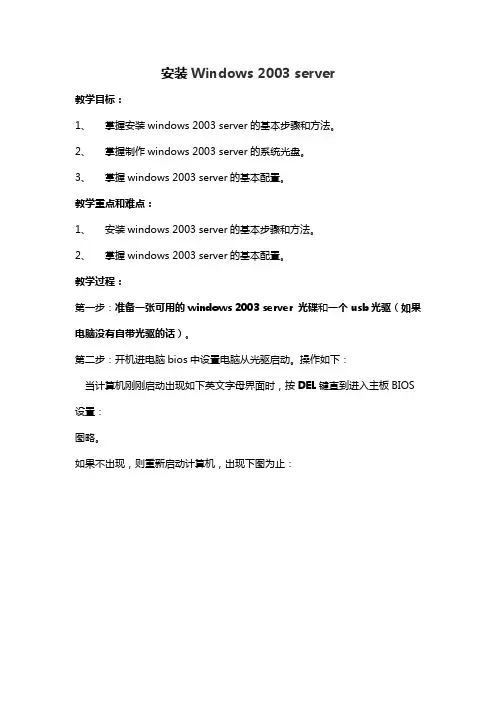
安装Windows 2003 server教学目标:1、掌握安装windows 2003 server的基本步骤和方法。
2、掌握制作windows 2003 server的系统光盘。
3、掌握windows 2003 server的基本配置。
教学重点和难点:1、安装windows 2003 server的基本步骤和方法。
2、掌握windows 2003 server的基本配置。
教学过程:第一步:准备一张可用的windows 2003 server 光碟和一个usb光驱(如果电脑没有自带光驱的话)。
第二步:开机进电脑bios中设置电脑从光驱启动。
操作如下:当计算机刚刚启动出现如下英文字母界面时,按DEL键直到进入主板BIOS设置:图略。
如果不出现,则重新启动计算机,出现下图为止:在这里按“↑”或“↓”方向键选择“Advanced BIOS Features”项:图略然后按回车键,进入“Advanced BIOS Features”项设置,如下图:图略其中“First Boot Device”项(有的机器显示为“1st Boot Device”)为设置第一启动盘,“Second Boot Device”(有的机器显示为“2nd Boot Device”)和“Third Boot Device”(有的机器显示为“3rd Boot Device”)项分别为设置第二、三启动盘项。
将“First …”项设置为“CDROM”即光驱,“Second …”项设置为“HDD-0”即默认硬盘。
设置方法:选“First …”项,按回车键,出现如下图:按“↑”和“↓”方向键选择“CDROM”项,回车,即完成该项设置并重新返回到上一主界面,可以看到该项设置已经改变了。
用同样的方法设置“Second …”项为“HDD-0”。
设置完成后按“Esc”键返回到主界面(或者按F10保存退出,F10是快捷键),然后按“↑”和“↓”方向键选择“Save & Exit Setup”项,保存设置并退出,如下图:按“Y”保存,机器自动重启,如下:图略第三步:开始安装系统1.重新启动系统并把光驱设为第一启动盘,保存设置并重启。
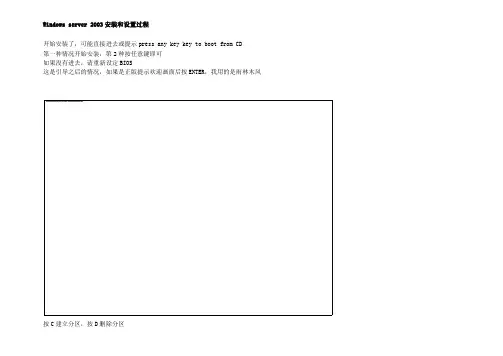
Windows server 2003安装和设置过程
开始安装了,可能直接进去或提示press any key key to boot from CD
第一种情况开始安装,第2种按任意键即可
如果没有进去,请重新设定BIOS
这是引导之后的情况,如果是正版提示欢迎画面后按ENTER,我用的是雨林木风
按C建立分区,按D删除分区
格式化(如果是已经建立并且空间足够的就可以不格式化)复制文件
重启之后进入Windows 2003继续安装,如果是正版按照提示输入用户名,密码,时间日期等等,我的雨林木风只需要等
重启之后进入系统,提示“管理您的服务器”,点下面的“登陆时不要显示此页”再关闭即可
进入“开始,程序,管理工具,服务”,打开“themes”属性,选择“自动”,应用,再点“启动”就可以换主题了
然后进行本地安全设置,取消密码复杂性设置
进入“开始,程序,管理工具,本地安全策略”,在“帐户策略,密码策略”里面
接下来取消CTRL+ALT+DEL登陆
在本地安全选项窗口里面,选择“本地策略,安全选项”,启动”不需要按CTRL+ALT+DEL“登陆
接下来,右击桌面,属性,设置,高级,疑难解答,把”硬件加速"拖到“完全”
接下来,如果你因为“本地安全策略”设置了密码,现在就可以删除了
按CTRL+ALT+DEL选“更改密码”,就可以更改了
接下来就可以像XP一样进行软件和驱动安装了,驱动程序可以用XP的。
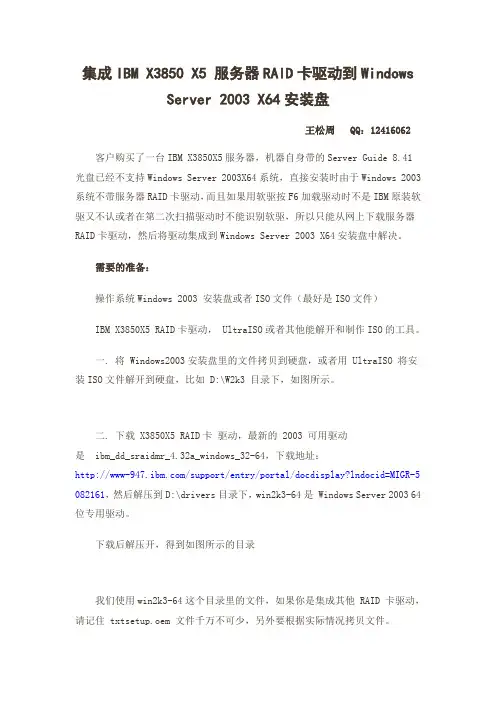
集成IBM X3850 X5 服务器RAID卡驱动到WindowsServer 2003 X64安装盘王松周 QQ:12416062客户购买了一台IBM X3850X5服务器,机器自身带的Server Guide 8.41光盘已经不支持Windows Server 2003X64系统,直接安装时由于Windows 2003系统不带服务器RAID卡驱动,而且如果用软驱按F6加载驱动时不是IBM原装软驱又不认或者在第二次扫描驱动时不能识别软驱,所以只能从网上下载服务器RAID卡驱动,然后将驱动集成到Windows Server 2003 X64安装盘中解决。
需要的准备:操作系统Windows 2003 安装盘或者ISO文件(最好是ISO文件)IBM X3850X5 RAID卡驱动, UltraISO或者其他能解开和制作ISO的工具。
一. 将 Windows2003安装盘里的文件拷贝到硬盘,或者用 UltraISO 将安装ISO文件解开到硬盘,比如 D:\W2k3 目录下,如图所示。
二. 下载 X3850X5 RAID卡驱动,最新的 2003 可用驱动是 ibm_dd_sraidmr_4.32a_windows_32-64,下载地址:/support/entry/portal/docdisplay?lndocid=MIGR-5 082161,然后解压到D:\drivers目录下,win2k3-64是 Windows Server 2003 64位专用驱动。
下载后解压开,得到如图所示的目录我们使用win2k3-64这个目录里的文件,如果你是集成其他 RAID 卡驱动,请记住 txtsetup.oem 文件千万不可少,另外要根据实际情况拷贝文件。
三. 在 D:\w2k3 目录下创建下面的目录“$OEM$\$1\drivers\promise”注,“$OEM$\$1\” 不可修改,否则安装程序无法找到驱动,后面部分可以修改。
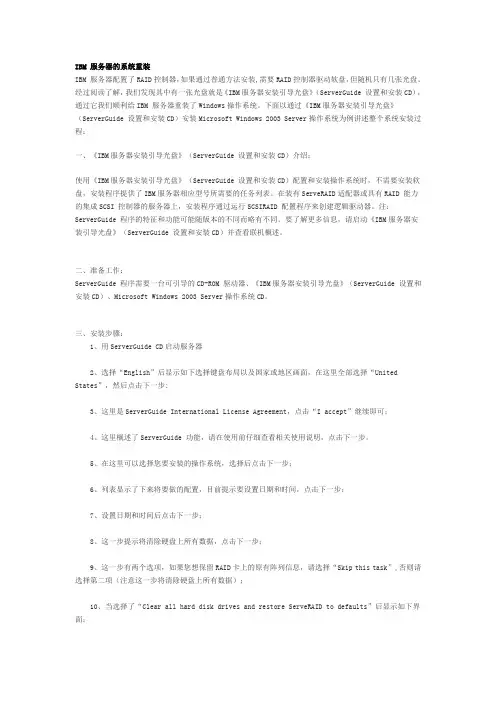
IBM 服务器的系统重装IBM 服务器配置了RAID控制器,如果通过普通方法安装,需要RAID控制器驱动软盘,但随机只有几张光盘。
经过阅读了解,我们发现其中有一张光盘就是《IBM服务器安装引导光盘》(ServerGuide 设置和安装CD),通过它我们顺利给IBM 服务器重装了Windows操作系统。
下面以通过《IBM服务器安装引导光盘》(ServerGuide 设置和安装CD)安装Microsoft Windows 2003 Server操作系统为例讲述整个系统安装过程:一、《IBM服务器安装引导光盘》(ServerGuide 设置和安装CD)介绍:使用《IBM服务器安装引导光盘》(ServerGuide 设置和安装CD)配置和安装操作系统时,不需要安装软盘,安装程序提供了IBM服务器相应型号所需要的任务列表。
在装有ServeRAID适配器或具有RAID 能力的集成SCSI 控制器的服务器上,安装程序通过运行SCSIRAID 配置程序来创建逻辑驱动器。
注:ServerGuide 程序的特征和功能可能随版本的不同而略有不同。
要了解更多信息,请启动《IBM服务器安装引导光盘》(ServerGuide 设置和安装CD)并查看联机概述。
二、准备工作:ServerGuide 程序需要一台可引导的CD-ROM 驱动器、《IBM服务器安装引导光盘》(ServerGuide 设置和安装CD)、Microsoft Windows 2003 Server操作系统CD。
三、安装步骤:1、用ServerGuide CD启动服务器2、选择“English”后显示如下选择键盘布局以及国家或地区画面,在这里全部选择“United States”,然后点击下一步:3、这里是ServerGuide International License Agreement,点击“I accept”继续即可;4、这里概述了ServerGuide 功能,请在使用前仔细查看相关使用说明,点击下一步。

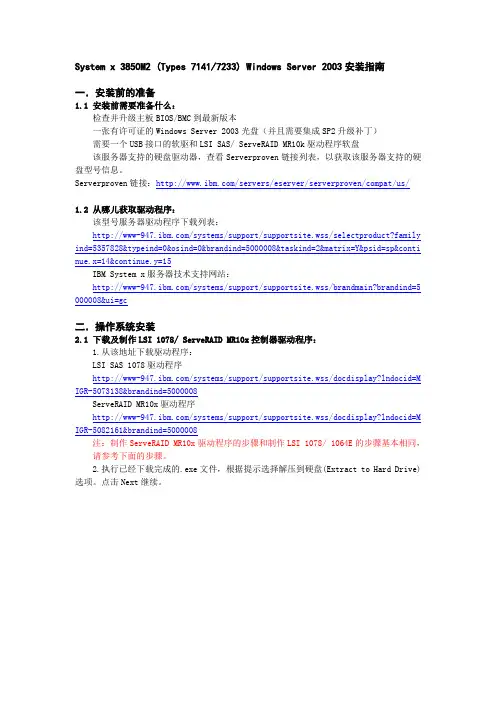
System x 3850M2 (Types 7141/7233) Windows Server 2003安装指南一.安装前的准备1.1 安装前需要准备什么:检查并升级主板BIOS/BMC到最新版本一张有许可证的Windows Server 2003光盘(并且需要集成SP2升级补丁)需要一个USB接口的软驱和LSI SAS/ ServeRAID MR10k驱动程序软盘该服务器支持的硬盘驱动器,查看Serverproven链接列表,以获取该服务器支持的硬盘型号信息。
Serverproven链接:/servers/eserver/serverproven/compat/us/1.2 从哪儿获取驱动程序:该型号服务器驱动程序下载列表:/systems/support/supportsite.wss/selectproduct?family ind=5357828&typeind=0&osind=0&brandind=5000008&taskind=2&matrix=Y&psid=sp&conti nue.x=14&continue.y=15IBM System x服务器技术支持网站:/systems/support/supportsite.wss/brandmain?brandind=5 000008&ui=gc二.操作系统安装2.1 下载及制作LSI 1078/ ServeRAID MR10x控制器驱动程序:1.从该地址下载驱动程序:LSI SAS 1078驱动程序/systems/support/supportsite.wss/docdisplay?lndocid=M IGR-5073138&brandind=5000008ServeRAID MR10x驱动程序/systems/support/supportsite.wss/docdisplay?lndocid=M IGR-5082161&brandind=5000008注:制作ServeRAID MR10x驱动程序的步骤和制作LSI 1078/ 1064E的步骤基本相同,请参考下面的步骤。
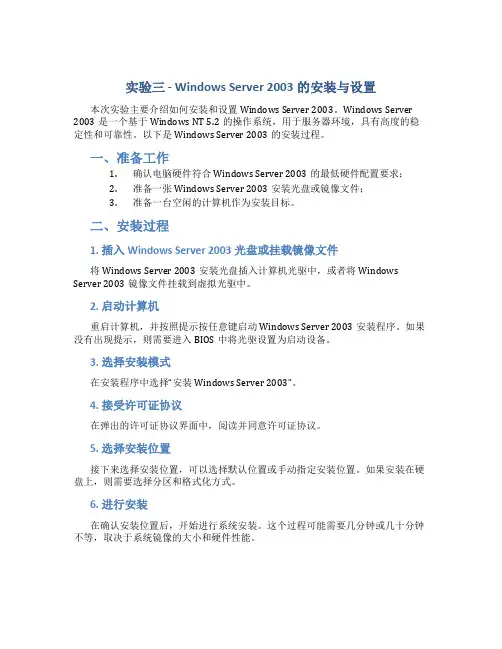
实验三 - Windows Server 2003的安装与设置本次实验主要介绍如何安装和设置Windows Server 2003。
Windows Server 2003是一个基于Windows NT 5.2的操作系统,用于服务器环境,具有高度的稳定性和可靠性。
以下是Windows Server 2003的安装过程。
一、准备工作1.确认电脑硬件符合Windows Server 2003的最低硬件配置要求;2.准备一张Windows Server 2003安装光盘或镜像文件;3.准备一台空闲的计算机作为安装目标。
二、安装过程1. 插入Windows Server 2003光盘或挂载镜像文件将Windows Server 2003安装光盘插入计算机光驱中,或者将Windows Server 2003镜像文件挂载到虚拟光驱中。
2. 启动计算机重启计算机,并按照提示按任意键启动Windows Server 2003安装程序。
如果没有出现提示,则需要进入BIOS中将光驱设置为启动设备。
3. 选择安装模式在安装程序中选择“安装Windows Server 2003”。
4. 接受许可证协议在弹出的许可证协议界面中,阅读并同意许可证协议。
5. 选择安装位置接下来选择安装位置,可以选择默认位置或手动指定安装位置。
如果安装在硬盘上,则需要选择分区和格式化方式。
6. 进行安装在确认安装位置后,开始进行系统安装。
这个过程可能需要几分钟或几十分钟不等,取决于系统镜像的大小和硬件性能。
7. 完成安装安装结束后,重启计算机。
在启动时,系统会提示你输入管理员的密码和计算机名等相关信息。
输入完毕后,即完成了安装。
三、设置Windows Server 2003Windows Server 2003安装完成后,还需要进行一些配置和设置,以使其适应服务器环境的需求。
1. 安装系统补丁和驱动程序在系统安装完成后,需要及时更新系统补丁和安装驱动程序,以确保系统的稳定性和兼容性。
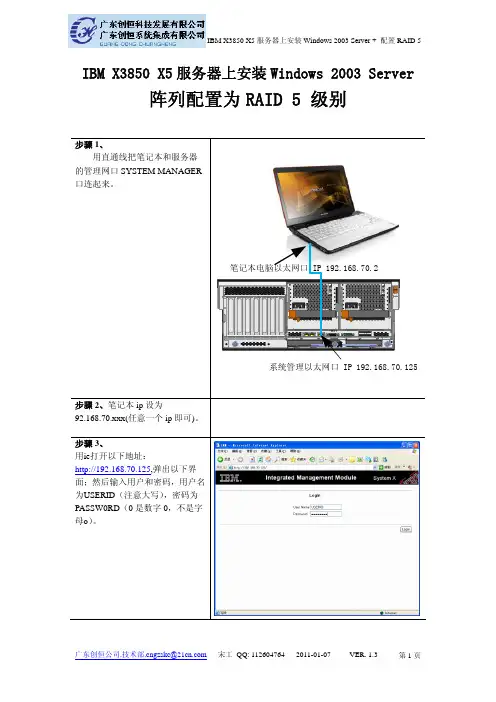
IBM X3850 X5服务器上安装Windows 2003 Server 阵列配置为RAID 5 级别笔记本电脑以太网口IP 192.168.70.2点击Login按钮,弹出以下界面。
步骤5、点击Continue按钮,弹出以下界面。
步骤6、点击左面菜单的Remote Control,弹出以下界面。
点击Start Remote Control inMulti-User Mode ,弹出两个界面窗口。
注意:笔记本电脑必须安装有JA V A 6版或更高版本,才能现出现正常两个窗口;如果只出现一个窗口,哪就关闭窗口,再重试步骤7。
步骤8、点击上面第二图的Add Image按钮,弹出的界面步骤9、选中m5015_win2k3_new.img驱动程序的IMG文件,然后单击打开按钮,弹出如下界面。
注意:如果安装64位的WIN2003系统就选中m5015_win2k3_64.img驱动程序的IMG文件。
勾选刚才打开的驱动前面的两个框(先选read only 再选map),弹出如下界面。
步骤11、然后在name中任意输入字符,例如a,然后点击ok按钮。
步骤12、点击ok按钮后,弹出的界面。
步骤13、上传完毕后,点击确定步骤14、点菜单中的Tools—Power—On,启动服务器,如图所示;然后把windows2003的安装光盘放入服务器光驱中。
等待片刻,弹出如下界面。
步骤16、继续等待,直至出现如下界面时按Ctrl+H,弹出配置阵列界面。
注意:如果已配置好阵列,就不用按Ctrl+H。
直接到“步骤29”。
步骤17、按Ctrl+H后出现的画面,点击“Start”按钮就可以配置阵列。
注意:根据用户要求和硬盘的情况配置阵列,阵列配置过程略。
以下是四个硬盘配置阵列5级别的过程。
点击“Start”按钮后出现如图所示。
步骤19、选“New Configuration”,点击“Next”。
步骤20、点击“Yes”。
选“Automatic Configuration”和“Redundancy when possible”,然后点击“Next”。
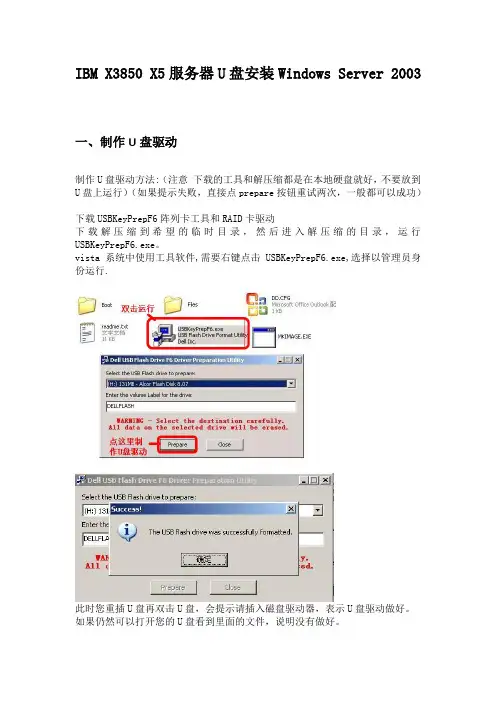
IBM X3850 X5服务器U盘安装Windows Server 2003 一、制作U盘驱动制作U盘驱动方法:(注意下载的工具和解压缩都是在本地硬盘就好,不要放到U盘上运行)(如果提示失败,直接点prepare按钮重试两次,一般都可以成功)下载USBKeyPrepF6阵列卡工具和RAID卡驱动下载解压缩到希望的临时目录,然后进入解压缩的目录,运行USBKeyPrepF6.exe。
vista系统中使用工具软件,需要右键点击USBKeyPrepF6.exe,选择以管理员身份运行.此时您重插U盘再双击U盘,会提示请插入磁盘驱动器,表示U盘驱动做好。
如果仍然可以打开您的U盘看到里面的文件,说明没有做好。
二、开始安装服务器:1,将U盘插在要安装的服务器后置(推荐)USB端口,重启服务器,将系统光盘放在光驱内,按F11=Boot Menu,进入启动菜单后,确认U盘有被识别到。
正常从光盘开始安装。
选择从光驱引导:2,在屏幕的底部出现信息:Press F6 if you need to install a third party SCSI or RAID driver 时,及时按下“F6”键。
3,按完"F6",后,安装程序会继续加载模块。
这是正常的。
过一会儿后,您将会看到以下信息:Setup could not determine the type of one or more mass storage devices installed in your system, or you have chosen to manually specify an adaptor.4,单击“S”,出现U盘中的驱动程序名称5,敲回车确认,红框中的信息表示驱动被加载。
回车继续安装。
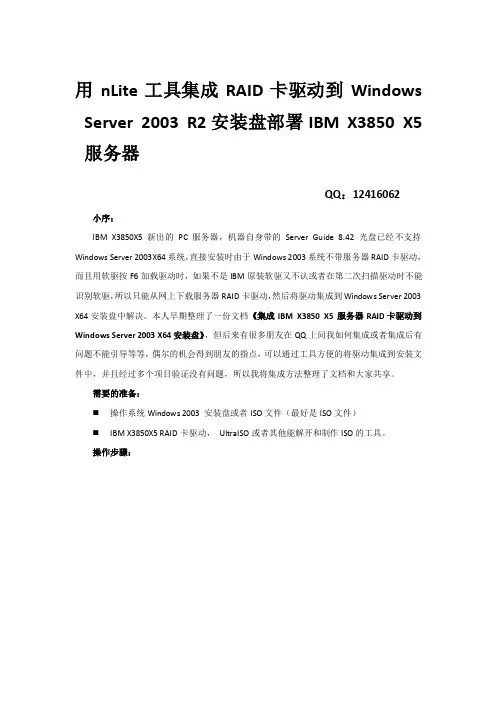
用nLite工具集成RAID卡驱动到Windows Server 2003 R2安装盘部署IBM X3850 X5服务器QQ:12416062 小序:IBM X3850X5新出的PC服务器,机器自身带的Server Guide 8.42光盘已经不支持Windows Server 2003X64系统,直接安装时由于Windows 2003系统不带服务器RAID卡驱动,而且用软驱按F6加载驱动时,如果不是IBM原装软驱又不认或者在第二次扫描驱动时不能识别软驱,所以只能从网上下载服务器RAID卡驱动,然后将驱动集成到Windows Server 2003 X64安装盘中解决。
本人早期整理了一份文档《集成IBM X3850 X5 服务器RAID卡驱动到Windows Server 2003 X64安装盘》,但后来有很多朋友在QQ上问我如何集成或者集成后有问题不能引导等等,偶尔的机会得到朋友的指点,可以通过工具方便的将驱动集成到安装文件中,并且经过多个项目验证没有问题,所以我将集成方法整理了文档和大家共享。
需要的准备:⏹操作系统Windows 2003 安装盘或者ISO文件(最好是ISO文件)⏹IBM X3850X5 RAID卡驱动,UltraISO或者其他能解开和制作ISO的工具。
操作步骤:1.找一个Windows Server 2003 安装光盘的ISO文件。
2.将安装光盘解压到一个目录。
3.解压到D:\windows2003目录下。
4.将IBM X3850 X5服务器的RAID卡驱动复制到D:\drivers目录下。
由于服务器型号不同,请到官方网站下载正确的驱动程序。
5.到网上下载nLite工具,如/softdown/31296_2.htm。
6.安装nLite工具。
7.在“开始”菜单打开刚刚安装的nLite软件。
8.默认选项。
9.选择解压的Windows 2003操作系统安装文件的位置,如D:\windows2003。
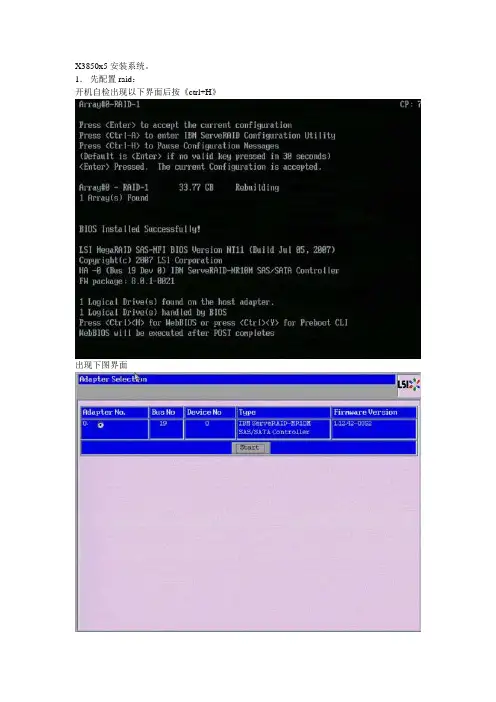
使用IMM安装操作系统指南IBM 服务器集成管理模块的远程控制能能可以通过ISO文件远程安装系统,具体操作步骤如下:1,X3650M3 IMM管理口位于机器后面最左边的位置,如下面图片所示:X3850X5 IMM管理口在电源下方板载网口右边,如下图所示system management ethernet2,IMM的默认IP地址为192.168.70.125 默认用户名:USERID 默认密码:PASSW0RD (the sixth character is the numeral zero),包括用户名在内的所有字符大小写敏感)如果网络里面有开启DHCP,IMM会优先从DHCP获取地址在BIOS里面修改IMM地址:机器自检时按F1进入setup-->System settings-->>Integrated Memory Module-->Network3,将IMM和一台装有windows系统的客户机连接到同一个网络,并将客户机的IP地址和IMM 的地址设置为同一个网段4,在客户机的IE地址栏中直接输入IMM的IP后根据提示输入用户名和密码即可登陆【默认用户名:USERID 默认密码:PASSW0RD (the sixth character is the numeral zero)】,登陆后的界面如下:(建议使用火狐浏览器)5,更改IMM的IP地址:点击左边导航栏里面的network interface,在DHCP选项中选择使用静态地址,static IP configuration中配置IP,点击save保存6,更改IP后需要重新启动IMM才可生效,点击左侧导航栏中的restart IMM选项,在弹出的窗口中点击restart重新启动IMM,IMM重启过程大概需要1-2分钟,重启后即可使用设置的IP登陆。
7,开启远程控制:点击tasks中的remote control选项,选择start remote control in single user mode即可开启远程控制桌面(远程控制功能需要jre6.21或以上版本的支持,可以点击get jave start and latest jave runtime here或登陆下面地址下载安装)/en/download/ie_manual.jsp?locale=en&host=:808,远程控制桌面分两部分:虚拟媒体窗口和桌面显示窗口可以通过add image添加RAID卡驱动文件和可引导的windows安装源9,将img格式的RAID卡驱动mount到IMM上。
IBM X3850M2 (Types 7141/7233) Windows Server 2003安装指南(软驱安装)
一、安装前的准备
一张有许可证的windows 2003 操作系统光盘
一个USB接口的软驱及一张包含Raid驱动的软盘
驱动程序下载服务器支持的硬盘驱动器查看IBM System X服务器技术支持网站
二、操作系统安装
软驱动盘制作
1、下载Raid驱动程序
2、执行已经下载完成的.exe文件,根据提示选择解压到硬盘(Extract to Hard Drive)选项。
点击Next继续
3、根据选择解压的目标路径,如C:\LSI 1064E\ (该路径需要实现创建)。
点击“确定”继续操
作
4、提示解压完成,点击“Exit”退出该程序
5、浏览解压后的目标文件,可以查看所有支持系统的驱动
6、根据要安装系统的版本,把相应文件夹下的所有文件复制到已格式化好的软盘上即可
操作系统安装
1、启动服务器,将windows server 2003 操作系统盘放入光驱,从光驱启动。
当屏幕底部出现“press F6 if you need to install a third party scsi or raid driver” 时,按数次F6键,等待安装程序继续
2、当屏幕出现如下提示信息时,将软盘插入软驱,并按S键
3、选择相应的raid驱动,按下Enter键
4、后续步骤和正常PC机安装步骤一致
…… …… ……
三、驱动程序安装
通过引导盘安装驱动,或驱动程序下载未知设备驱动
注:通过软盘引导系统,在不改变raid的情况下,除操作系统盘外,其他逻辑盘下数据不会丢失。
IBM 3850 X5安装Windows过程一、上传软驱镜像文件1、网线一根,一端接入笔记本电脑,一端接入3850IMM管理接口,登陆IMM,地址:192.168.70.125,用户名/密码:USERID/PASSW0RD (数字0 非英文字母o)2、登陆IMM后的界面如下,点击Continue3、登陆以后,点击Remote Control>Start Remote Control in Single User Mode4、出现如下界面,点击TOOLS----launch Virtual Media --Add Image,添加做好的软驱镜像文件5、点击加载的软驱镜像文件Map选项,点击Yes确定6、填入一个名字(可随意):FD二、设置RAID级别1、开机启动,当出现Ctrl+C的时候,按Ctrl+C进入设置RAID的界面2、点击Enter,进入如下界面3、点击RAID Properties,进入如下界面其中create IM Volume: 创建集成的RAID1,即2块盘镜像,以及1块热备盘Create IME Volume:创建集成的RAID1E,3到8块盘,包括1块热备盘Create IS Volume:创建集成Striping,即2到8块盘的条带化选择合适的RAID级别,点击Enter4、把光标切换到需要做RAID的磁盘上,按空格键把RAID Disk改为YES5、按Esc保存并退出重启三、加载阵列卡驱动1、当出现如下界面时按F6键出现如下画面时,按S选择需要的驱动,按Enter加载阵列卡驱动3、按Enter确定,继续安装四、安装操作系统五、删除上传的软驱镜像文件登陆IMM,点击PDOC,然后删除软驱镜像。
IBM System X部分机型通过ServerGuide引导安装光盘安装Microsoft Windows Server 2003 Enterprise R2版本操作系统设置和配置概述:使用ServerGuide 设置和安装CD 时,您不需要安装软盘。
可以使用CD 配置任何支持的IBM 服务器型号。
安装程序提供了安装服务器型号所需要的任务列表。
在装有ServeRAID 适配器或具有RAID 能力的集成SAS 控制器的服务器上,您可以在配置阵列的阶段来创建逻辑驱动器。
注意:1、使用ServerGuide光盘安装会清除硬盘上的分区和数据,如果还有要保留的数据请先备份或选择其他安装方式,2、ServerGuide光盘并不包含操作系统程序,请客户自己准备一张正版Windows操作系统光盘。
下面以通过ServerGuide引导安装光盘安装Microsoft Windows Server 2003 Enterprise R2版本操作系统为例:1、用ServerGuide CD启动服务器,会有几分钟的引导过程,请等待。
选择使用本引导盘的语言(注意:此时语言为ServerGuide引导程序语言,与所要安装操作系统无关),出现如下画面,选择“English”2、选择键盘布局的画面,在这里选择“United States”,然后点击”NEXT”:3、出现许可协议界面,阅读许可协议内容,点击“I accept”继续即可:中文用户可以在Language选项中选择Chinese 阅读中文协议.击“NEXT”继续:5、在这里可以选择您要安装的操作系统,选择后点击“NEXT”:6、设置正确的日期和时间后点击“NEXT”:(1)、如果是没有配置过阵列的服务器则如下图所示:在中线右边的上半部分会显示出阵列卡、硬盘数量和当前阵列的信息。
在阵列卡支持及硬盘数量足够的情况下,在Select RAID Level的选项下会有一些可以配置的阵列级别可选。
1、准备光碟,IBM启动引导光碟(Setup Guide7.3.05版本以上)和windows2003系统安装光盘。
2、启动服务器,按键盘“F1”键进入BIOS设置,进行设置启动设备。
3、启动的过程中,可以看到两块同样的硬盘。
4、进入BIOS设置界面,选择“Start Options”进入启动设备设置。
5、在第一项“Startup Sequence Options”回车,进入详细选择。
6、第一启动选择CD ROM,第二选项选择hard disk 0。
完毕按键盘“Esc”退出菜单至初始界面。
7、选择“Save Settings"保存设置。
8、再次按“回车”确认保存设置。
最后退出BIOS设置,重启将以光驱启动继续安装。
9、光驱启动后进入以下画面10、选择“English”后点击下一步11、选择键盘布局以及国家或地区画面,在这里全部选择“United States”,然后点击下一步。
12、点击同意协议“I accept”方可继续下一步。
13、进入ServerGuide功能概述页面,如果你看得懂,可以慢慢看,否则直接下一步吧。
14、这一步很重要!!!选择你要安装的系统版本15、这里有个列表,显示了下来将要做的配置,目前提示要设置日期和时间,点击下一步:16、设置服务器的时间。
17、这一步提示将清除硬盘上所有数据,点击下一步:18、这一步很关键!!!有两个选项:a:“Skip this task”如果您想保留RAID卡上的原有阵列信息,可以选择此项跳过b:“Clear all hard disk drives and restore ServeRAID to defaults”(注意这一步将清除硬盘上所有数据,并将两个硬盘重新进行同步组建RAID阵列模式。
教程示范选择第二项,如果你的硬盘有数据,请注意。
18、再一次确认,点击下一步将进入RAID组建界面。
19、进入“RAID”管理页面20、进入进入了ServeRAID Manager配置界面后,有两个选项a:“Express configuration for controller 1(快速配置)”b:“ Custom configuration for controller 1(手工配置)”快速配置将按软件默认选项进行配置,本范例选择第一项,如果想定制配置请选择手工配置:21、选定“Express configurat ion for controller 1(快速配置)”后即进入以下界面,一切为软件默认设置,检查无误后点击Apply执行配置RAID1同步两个硬盘。